当Windows系统运行突然变得迟缓,程序频繁卡顿、文件打开缓慢时,不妨打开任务管理器看看磁盘占用率。如果长时间保持在100%,说明硬盘正遭受异常压力。针对这一问题,本文将梳理几种常见原因,并逐一提供可行解决方案,帮助你恢复系统磁盘的正常使用状态。

一、检查后台进程与服务占用
首要建议打开任务管理器(Ctrl + Shift + Esc),在“进程”标签页中排序查看磁盘占用前列的程序。部分系统服务(如 Windows Search、Superfetch 或 SysMain)在特定条件下可能引发磁盘过度读写。
1、按下 Win + R 输入 services.msc 打开服务管理器。
2、找到 Windows Search、SysMain(或 Superfetch)。
3、双击后将“启动类型”设置为“禁用”,并点击“停止”按钮。
4、重启电脑并观察磁盘使用率是否下降。
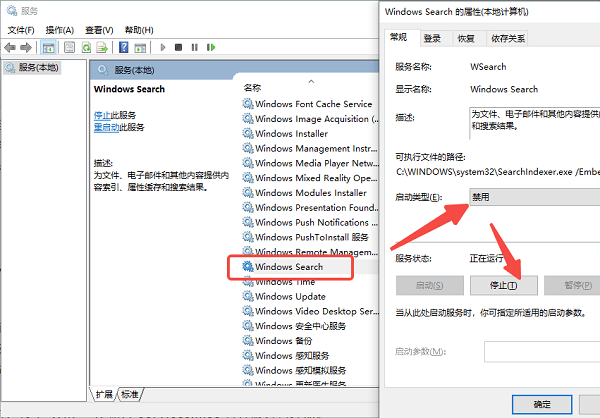
二、使用百贝C盘助手优化磁盘结构
即便后台进程受控,如果C盘本身存储结构混乱、空间紧张,也可能诱发100%占用的问题。特别是系统更新频繁的电脑,常会累积大量临时文件、更新缓存、驱动残留,占用大量IO资源。而百贝C盘助手提供的“全面优化”功能正好能解决这个问题。使用步骤简要如下:

 好评率97%
好评率97%  下载次数:1326666
下载次数:1326666 1、打开百贝C盘助手,软件将自动进入“全面优化”界面,分析系统文件占用情况。
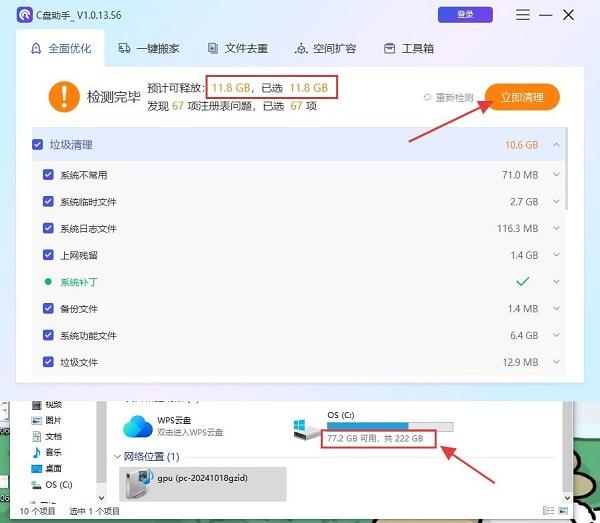
2、扫描完成后,按照提示一键清理冗余项目(如系统缓存文件、临时文件、失效的更新补丁等)。

3、此外,如果你需要将大型文件或安装包转移到其他磁盘,可进入“一键搬家”界面轻松操作,释放更多C盘空间。

三、关闭不必要的自动启动程序
部分软件在开机时自动运行并常驻后台,例如浏览器更新器、播放器服务、驱动监控模块等,会悄然加剧C盘读写压力。
1、按下 Ctrl+Shift+Esc 快捷键打开任务管理器,点击“启动”选项卡。
2、禁用不必要的高影响启动项,如“Adobe GC Invoker”、“Skype”、“迅雷”等。
3、重启后确认磁盘使用是否恢复正常。
四、检查磁盘本身的健康状况
如果在正常使用中频繁出现磁盘满载问题,也有可能是硬盘本体存在坏道或IO控制异常。此类问题不易通过软件层面完全解决,但可通过以下方式初步排查:
1、按下Win+S,在搜索框里输入“cmd”,右键“以管理员身份运行”命令提示符。
2、在窗口中输入“chkdsk C: /f /r”命令,系统将在下次重启时执行磁盘检查与修复。
五、调整虚拟内存设置
当内存不足时,系统会调用硬盘空间作为虚拟内存。若C盘空间本就有限,则频繁的读写调度会加剧100%占用问题。建议设置如下:
1、打开电脑设置,进入“系统”>“关于”>“高级系统设置”>“性能”>“设置”>“高级”>“更改”。
2、取消勾选“自动管理”,为C盘以外的盘设置较大的虚拟内存(如2~4GB)。
3、重启后系统调度压力将分散,提升整体稳定性。
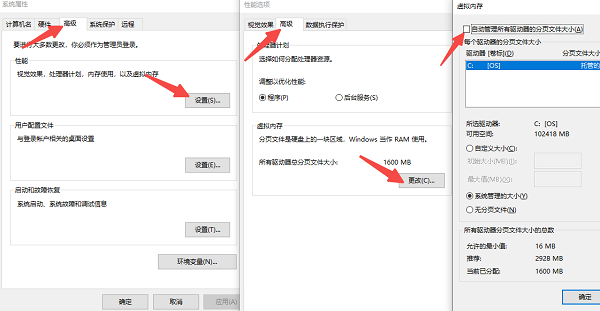
六、是否感染病毒或挖矿程序
部分隐藏进程可能来源于恶意程序或非法挖矿行为,持续消耗磁盘资源。建议使用安全软件进行全盘查杀,或启用Windows Defender完整扫描。
磁盘100%占用并不总是硬件老化的征兆,更多时候是系统资源调度异常或空间管理不足所致。通过本文的几种方法,多数问题都能得到有效缓解。如果遇到网卡、显卡、蓝牙、声卡等驱动的相关问题,建议下载“驱动人生”进行检测修复。



